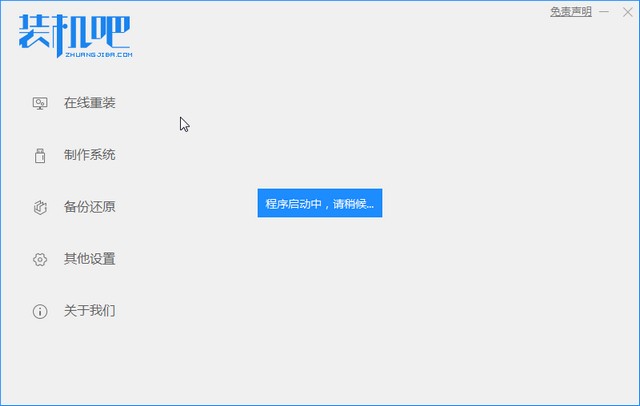
有了U盘启动盘我们知道他能干啥?1.帮助电脑正常启动,2.格式化硬盘,3.重装系统。那很多小白会问,U盘启动盘那么实用,那我们到底怎么制作呢?很简单,很便捷。现在就跟着小编一起看看U盘启动盘到期如何制作的吧!
1.首先我们到"装机吧官网",下载安装好"装机吧",然后我们打开"装机吧",选择"制作系统"
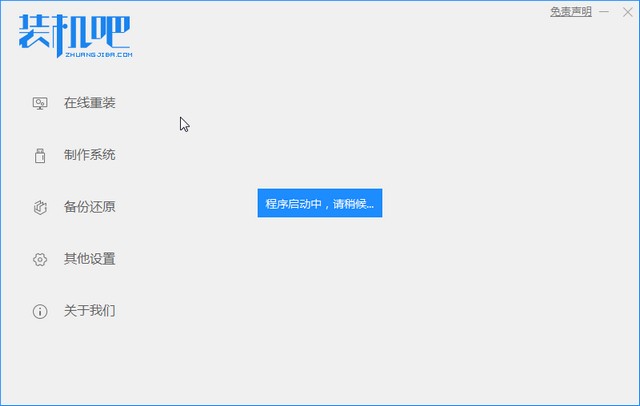
2.选择好U盘,点击"开始制作"
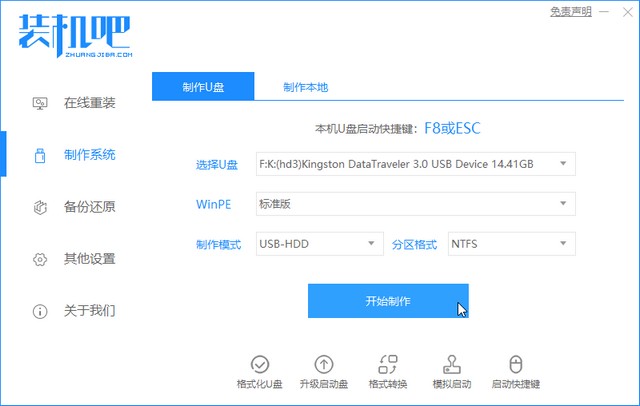
3.选择好系统点击开始制作,会清空U盘,记得备份哦
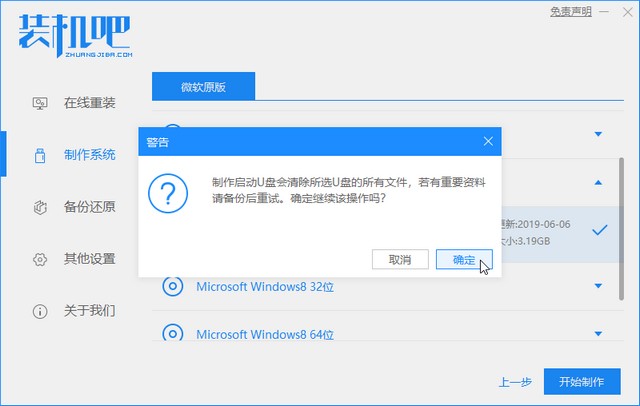
4.等待装机吧把PE系统部署完成
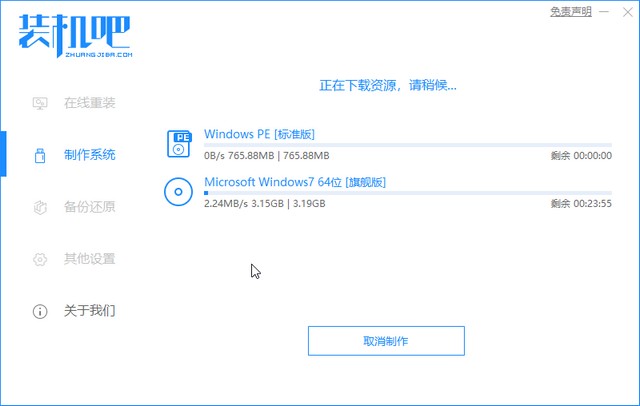
5.PE系统部署完成后,U盘启动盘就制作完成啦。
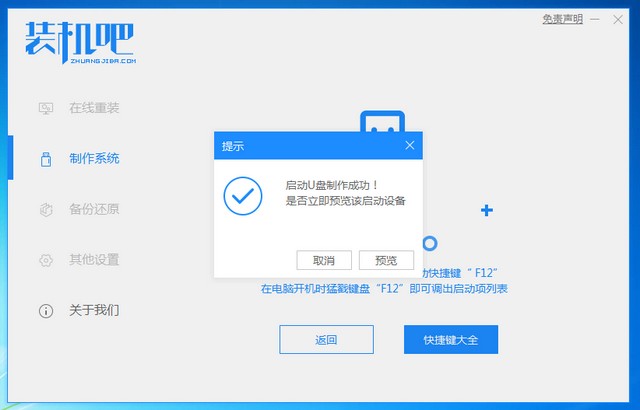
以上就是U盘启动盘制作工具使用教程,想知道更多?就去"装机吧官网"。






 粤公网安备 44130202001059号
粤公网安备 44130202001059号